Halo sobat om heker... kali ini om heker akan membagikan tutorial Cara Blok DNS Manual di Mikrotik, atau dalam arti lain teknik cara mengalihkan situs di mikrotik dns statik yang kita sudah konfigurasi.
Kalo kamu seorang admin jaringan yang sering mengalami hal di atas contohnya misalnya saya sendiri memblokir semua akses ke situs jual beli online atau marketplace (contohnya olx, bukalapak, tokopedia, lazada dan situs lainnya), atau situs-situs berita atau informasi (detik, tribunnews) sosial media (Facebook) dan streaming (Youtube), mereka merasa keberatan dengan adanya sistem blok situs-situs tersebut dengan berbagai alasan, dan ujung ujungnya saya mengalah dan hanya memblokir facebook dan youtube saja.
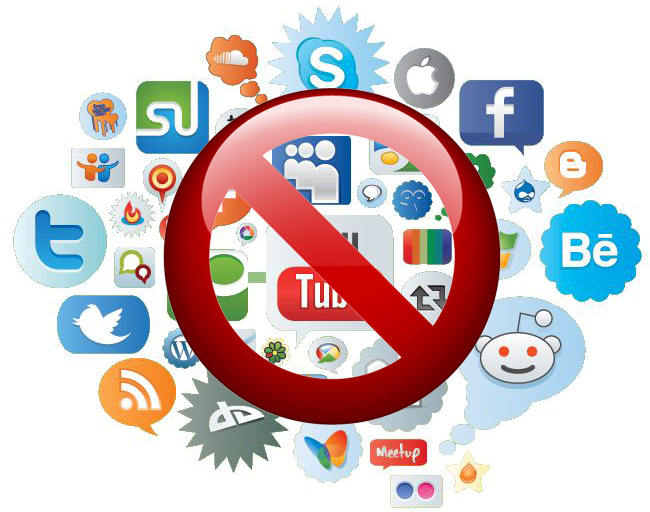
Dalam Mikrotik ada sebuah settingan yang bisa kita gunakan untuk Blok DNS yang di input Manual di Mikrotik, sehingga ketika user mengganti settingan DNS pada komputernya contohnya dns Google, maka settingan tersebut tidak akan ngefek dan hasilnya situs masih tetap di blokir, untuk membuatnya berikut tutorialnya :
A. Persiapan
- Konfigurasi DNS pada mikrotik
- Konfigurasi IP pada Client (baik static atau DHCP), pastikan konfigurasi IP, Gateway dan DNSnya sama dengan Mikrotik
B. Membuat Firewall Baru
Pertama Kalian buka halaman utama di mikrotik lalu klik menu system > Firewall > Tab NAT > Klik plus +
C. Tab General
lalu pada tab general isi kolom seperti dibawah ini :
➥ Chain pilih dstnat
➥ Protocol isikan 17 (udp) (Protocol yang digunakan DNS)
➥ Dst. Port isikan 53 (Port yang di gunakan DNS)
D. Tab Action
➥ Action : Redirect
➥ To Ports : 53
Sebelum anda mengubah konfigursi DNS Client, pastikan terlebuh dahulu situs yang di blokir tidak bisa di akses, jika sudah :
1. Menampilkan Halaman Network & Sharing Center (NSC)
pada system windows, klik start / logo windows lalu tuliskan "Network", lalu klik pada hasil pencarian "Network and Sharing Center"
2. Menampilkan Properties Jaringan
Di halaman NSC, lihatlah kesebelah kiri, diantara navigasi yang ada klik Change Adapter, setelelah itu klik kanan jaringan yang sedang di gunakan bisa Wifi atau LAN, lalu pilih Properties
3. Menampilkan Properties TCP/IPv4
Didalam tampilan network Propetries, kamu scroll ke bawah kemudian klik Internet Protocols Version 4 (TCP/IPv4)
4. Ubah DNS
Setelah itu pilih di bagian bawah "Use the following DNS Servers Address", lalu isi pada kolom Preferred DNS Servers dan Alternate DNS Server dengan IP DNS yang bisa mengakses semua website misalnya DNS Google, isi dengan 8.8.8.8 dan alternate DNS 8.8.4.4
Jika sudah klik OK
F. Akses Situs
cobalah untuk mengakses kembali situs yang di blokir, jika situs masih tidak bisa di akses maka konfigurasi berhasil.
Itulah konfigurasi yang harus kita lakukan agar user tidak bisa mengganti DNS secara manual, yang bisa membuat konfigurasi blokir situs yang telah di buat sia-sia, sekian tutorial kali ini semoga bermanfaat.





0 Response to "Cara Blok DNS Manual di Mikrotik"
Post a Comment